Gerir tópicos no centro de tópicos no Topics
Nota
Topics será descontinuada a 22 de fevereiro de 2025. Saiba mais sobre as alterações que estão a chegar ao Topics.
No centro de tópicos Topics, um gestor de conhecimento pode ver a página Gerir tópicos para rever tópicos que foram identificados nas localizações de origem, conforme especificado pelo seu administrador de conhecimento.
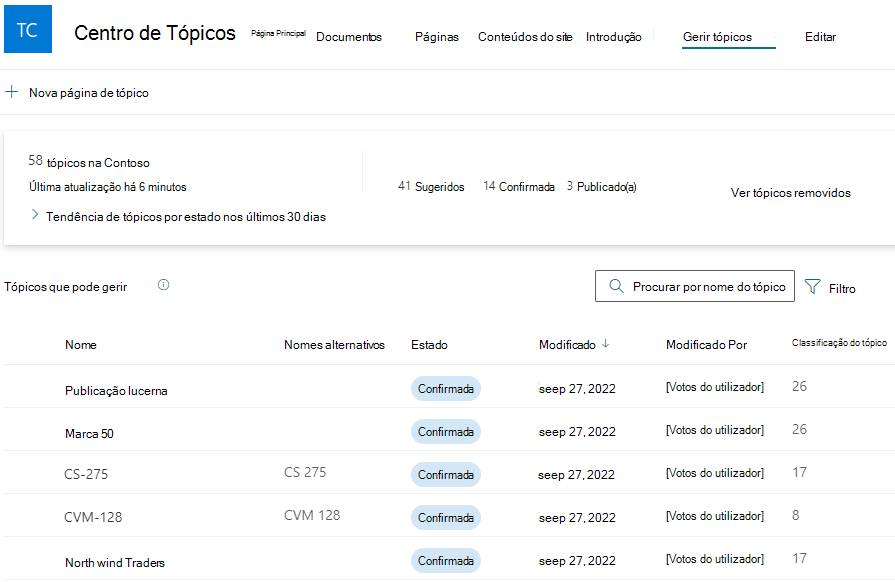
Estado do tópico
Os gestores de conhecimento ajudam a orientar os tópicos detetados através dos vários estados de ciclo de vida do tópico: Sugerido, Confirmado, Publicado e Removido.
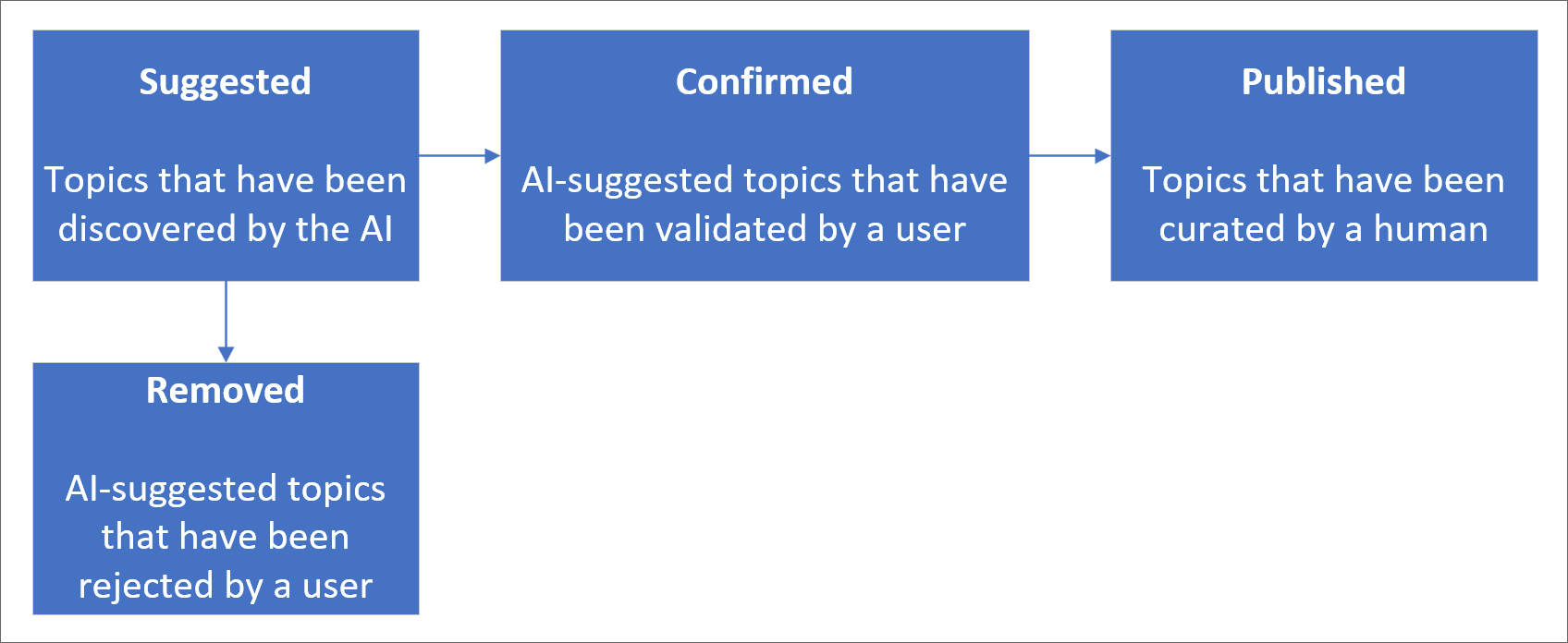
Sugerido: um tópico foi identificado pela IA e tem recursos de suporte, ligações e propriedades suficientes. (Estes estão marcados como um Tópico Sugerido na IU.)
Confirmado: um tópico que foi detetado pela IA e foi validado. A validação do tópico ocorre quando:
Um gestor de conhecimento confirma um tópico. Um gestor de conhecimento confirma um tópico na página Gerir tópicos .
Vários utilizadores confirmam um tópico. Tem de haver uma rede de dois votos positivos recebidos dos utilizadores que votaram através do mecanismo de feedback no cartão de tópico. Por exemplo, se um utilizador votasse positivo e um utilizador votasse negativo para um determinado tópico, ainda precisaria de mais dois votos positivos para que o tópico fosse confirmado.
Publicado: um tópico que foi organizado. Foram efetuadas edições manuais para melhorar a qualidade ou foram criadas por um utilizador.
Removido: um tópico que foi rejeitado e que deixará de estar visível para os visualizadores. Um tópico pode ser removido em qualquer estado (sugerido, confirmado ou publicado). A remoção do tópico ocorre quando:
Um gestor de conhecimento remove um tópico. Um gestor de conhecimento remove um tópico na página Gerir tópicos .
Vários utilizadores lançam votos negativos através do mecanismo de feedback no cartão de tópico. Para que um tópico seja removido, tem de haver uma rede de dois votos negativos recebidos dos utilizadores. Por exemplo, se um utilizador votasse negativo e um utilizador votasse positivo para um determinado tópico, ainda precisaria de mais dois votos negativos para que o tópico fosse removido.
Quando um tópico publicado é removido, a página com os detalhes organizados terá de ser eliminada manualmente através da biblioteca Páginas do centro de tópicos.
Nota
Um tópico, quando removido, pode demorar até 24 horas a deixar de aparecer aos utilizadores na sua organização.
Nota
Na página Gerir tópicos , cada gestor de conhecimento só poderá ver tópicos onde têm acesso aos ficheiros e páginas subjacentes ligados ao tópico. Esta limitação de permissões será refletida na lista de tópicos que aparecem na página Gerir tópicos. No entanto, as contagens de tópicos mostram as contagens totais na organização, independentemente das permissões.
Requisitos
Para gerir tópicos no centro de tópicos, tem de:
Tenha uma licença que inclua Topics.
Tenha a permissão Quem pode gerir tópicos . Os administradores de conhecimento podem conceder esta permissão aos utilizadores nas definições de permissões do tópico Topics.
Não poderá ver a página Gerir tópicos no centro de tópicos, a menos que tenha a permissão Quem pode gerir tópicos .
No centro de tópicos, um gestor de conhecimento pode rever tópicos que foram identificados nas localizações de origem que especificou e pode confirmá-los ou removê-los. Um gestor de conhecimento também pode criar e publicar novas páginas de tópicos se não tiver sido encontrado na deteção de tópicos ou editar páginas existentes se precisarem de ser atualizadas.
Tópicos sugeridos
Na página Gerir tópicos , os tópicos que foram detetados nas localizações de origem do SharePoint especificadas serão etiquetados como Sugeridos na coluna de estado. Se necessário, um gestor de conhecimento pode rever tópicos não confirmados e optar por confirmá-los ou removê-los.
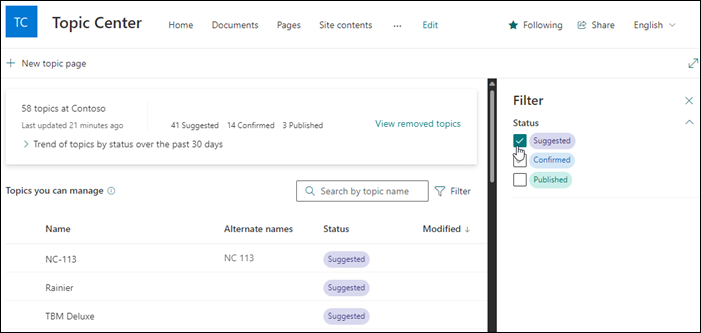
Para rever um tópico sugerido:
Na página Gerir tópicos , filtre a sua vista para ver tópicos com um Estado sugerido e, em seguida, selecione o tópico para abrir a página do tópico.
Na página do tópico, reveja a página do tópico e selecione Editar se precisar de fazer alterações à página. A publicação de quaisquer edições atualizará o estado do tópico para Publicado.
Depois de rever o tópico, volte à página Gerir tópicos . Para o tópico selecionado, pode:
Selecione a marca de verificação para confirmar o tópico.
Selecione o x se pretender remover o tópico.
Os tópicos confirmados serão removidos da lista Sugeridos e serão agora apresentados na lista Confirmados .
Os tópicos removidos serão removidos da lista Sugeridos e apresentarão agora um estado Removido .
Classificações de tópicos
Cada tópico que aparece na página Gerir tópicos tem uma classificação de tópico de Organização e uma classificação de Tópico. A classificação do tópico Organização é uma medida da qualidade total e completa das informações associadas ao tópico na organização. A classificação do Tópico representa os ficheiros e recursos aos quais o utilizador atual tem permissões de acesso. As classificações de tópicos irão aumentar quando o utilizador adicionar informações como uma descrição a uma página de tópico, embora esta alteração não seja refletida imediatamente. Utilizadas em combinação, estas classificações ajudam os gestores de conhecimento a concentrar os seus esforços na publicação de tópicos de alta qualidade, focando-se em tópicos aos quais o utilizador tem acesso mais abrangente.
Nota
As classificações são determinadas pela IA. Em geral, quanto mais metadados um tópico tiver, maior será a classificação. Além disso, a confirmação humana eleva as classificações dos tópicos.
Por exemplo, se um utilizador mostrar uma classificação de tópico elevada para um tópico, esse utilizador tem o acesso mais abrangente aos recursos desse tópico e pode editar e confirmar o tópico com total confiança. Se uma classificação de tópico de Organização for superior à classificação de tópico de um utilizador, o Gestor de Conhecimento pode encontrar alguém que tenha uma classificação de tópico elevada para atualizar e confirmar esse tópico.
Os gestores de conhecimento podem encontrar classificações de tópicos de 0 para alguns tópicos. Pode ocorrer uma classificação de 0 tópicos quando não existem recursos suficientes anexados a um tópico específico ao qual o utilizador pode aceder. Os gestores de conhecimento são encorajados a aumentar estes tópicos de baixa qualidade com informações adicionais ou a removê-los conforme necessário. Topics que têm uma classificação de Tópico de Organização inferior a 50 não são apresentadas aos utilizadores finais porque não são consideradas de qualidade suficiente. Tenha em atenção que alguns tópicos podem ter informações ou recursos associados disponíveis e ainda têm uma classificação de tópico zero devido à qualidade e quantidade desses recursos.
Impressões
A coluna Impressões apresenta o número de vezes que um tópico foi mostrado aos utilizadores finais. Isto inclui vistas através de cartões de resposta de tópicos na pesquisa e nos destaques de tópicos. Não reflete o click-through nestes tópicos, mas que o tópico foi apresentado. A coluna Impressões será apresentada para tópicos no separador Gerir tópicos.
Tópicos confirmados
Na página Gerir tópicos , os tópicos que foram detetados nas suas localizações de origem do SharePoint especificadas e que foram confirmados por um gestor de conhecimento ou "crowdsourced" confirmados por duas ou mais pessoas líquidas (equilibrando os votos negativos dos utilizadores em relação aos votos positivos dos utilizadores) através do mecanismo de feedback do cartão serão listados como Confirmados na coluna de estado. Se necessário, um utilizador com permissões para gerir tópicos pode rever tópicos confirmados e optar por rejeitá-los.
Para rever um tópico confirmado:
Localize um tópico com o estado Confirmado no separador Gerir tópicos e selecione o tópico para abrir a página do tópico.
Na página do tópico, reveja a página do tópico e selecione Editar se precisar de fazer alterações à página.
Ainda pode optar por rejeitar um tópico confirmado. Para rejeitar um tópico confirmado, aceda ao tópico selecionado com um estado Confirmado e selecione o x se pretender rejeitar o tópico.
Tópicos publicados
Na página Gerir tópicos , os tópicos que foram detetados nas localizações de origem do SharePoint especificadas mostrarão o estado Publicado . Os tópicos publicados foram editados para que as informações específicas sejam sempre apresentadas a quem encontrar a página. Os tópicos criados manualmente também estão listados aqui.
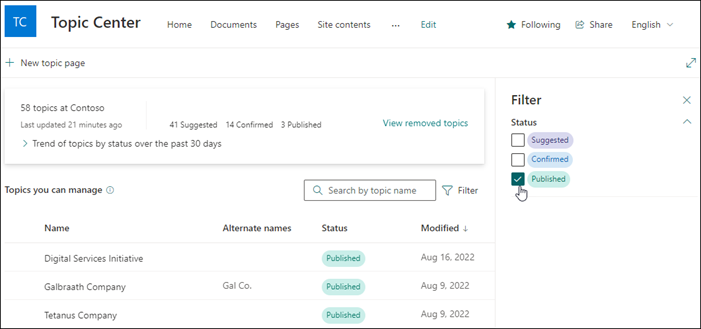
Tópicos removidos
Na página Gerir tópicos , os tópicos que foram detetados nas localizações de origem do SharePoint especificadas serão listados como Removidos na coluna de estado. Alguns tópicos sugeridos podem aparecer aqui com base nos votos dos utilizadores finais em cartões de tópico no centro de tópicos.
Os tópicos removidos podem ser adicionados posteriormente como tópicos visíveis, se necessário. Se quiser adicionar um tópico removido novamente como um tópico visível:
Selecione o tópico com o estado Removido .
Selecione Restaurar.
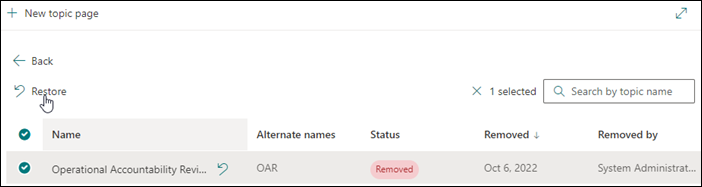
Dashboard de contagem de tópicos
Este gráfico na vista de dashboard permite-lhe ver o número de tópicos no seu Topics centro de tópicos. O gráfico mostra as contagens de tópicos por estado do ciclo de vida do tópico e também mostra a tendência das contagens de tópicos ao longo do tempo. Os gestores de conhecimento podem monitorizar visualmente a velocidade a que os novos tópicos estão a ser detetados pela IA e a velocidade a que os tópicos estão a ser confirmados ou publicados pelo gestor de conhecimento ou pelas ações do utilizador.
Os gestores de conhecimento podem ver uma contagem diferente de tópicos representados na lista de tópicos na página Gerir tópicos do que no dashboard. Isto acontece porque um gestor de conhecimento pode não ter acesso a todos os tópicos. A contagem apresentada na vista do dashboard é feita antes de aplicar a limitação de permissões.
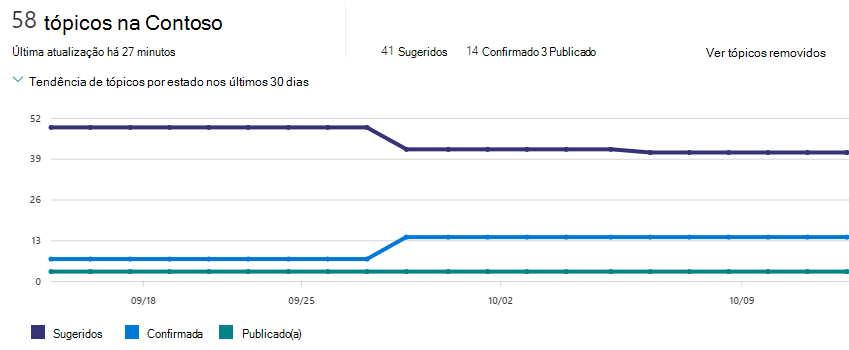
Filtro de Origem do Tópico
O Tópico Origem indica a origem do tópico, embora isto possa ser alterado se o tópico for intercalado automaticamente ou manualmente com outro tópico. Engage e os tópicos de Taxonomia são destacados especificamente porque podem não ter grande parte das informações associadas a um tópico típico.
- Topics: estes são tópicos que foram criados ou aumentados pelo sistema em algum momento do ciclo de vida.
- Utilizador: estes são tópicos que foram organizados por um utilizador em algum momento do respetivo ciclo de vida.
- Engage: estes incluem tópicos criados no Engage desde que a integração do Topics com Engage foi ativada. Estes também incluem antigos tópicos de Engage legados que foram convertidos em Topics completos. É provável que os tópicos convertidos não tenham uma definição, por isso, se quiser ver a lista de tópicos que foram convertidos da experiência de tópico legado Engage, deve selecionar o filtro Viva Engage e o filtro Não Tem Descrição.
- Taxonomia: estes são tópicos criados a partir de conjuntos de termos nos Serviços de Metadados Geridos. É provável que não tenham grande parte das informações associadas a um tópico típico.